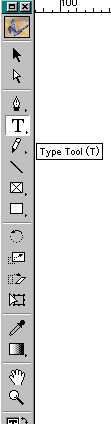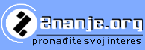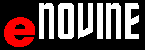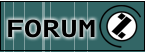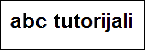INDESING
Kreiranje tabela
UVOD:UKRATKO O TABELAMA
Tabela se sastoji od redova i kolona. Redovi i kolone kreiraju/čine polja (cells). Polje je zapravo neka vrsta okvira u koji možete staviti tekst, grafiku ili durgu tabelu. Da biste napravili ili modifikovali tabelu i načinili je onakvom kakvu želite, na raspolaganju vam stoje različite opcije: možete promeniti veličinu redova i kolona, pridružiti im određenu boju, rotirati tekst, proširiti ili dodatno podeliti neka polja unutar tabele.
Da biste kreirali tabelu u Adobe InDesign-u, treba da koristite komande koje su vam na raspolaganju u meniju TABLE ili pod "prozorom" TABLE PALETTE (slika 1 i 2).
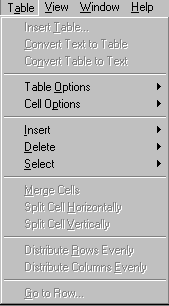
|
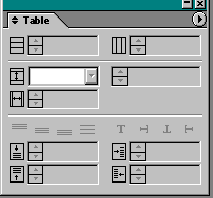
|
Slika 1 i 2.
KREIRANJE TABELE
Tabela se može kreirati na nekoliko načina:
- upotrebom tzv. Type tool T opcije (slika 3) možete napraviti okvir za tekst ili umetnuti tabelu u postojeći tekst ili postojeću tabelu.
- Izborom opcije TABLE i INSERT TABLE (glavni meni), slika broj 4.
- Aktiviranje dugmadi: SHIFT + Ctrl + ALT + T.
|
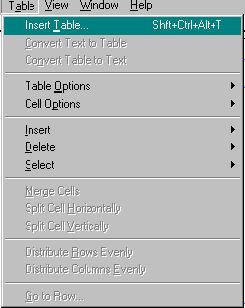 |
Slika 3 i 4. |
Poglavlje o kreiranju tabela u Adobe InDesign će obraditi i sleddeće opcije:
- DODAVANJE SADRŽAJA TABELI
- KREIRANJE PO TABELI
- KREIRANJE TABELE IZ POSTOJEĆEG TEKSTA
- PRETVARANJE TABELE U TEKST
- UZIMANJE I APLICIRANJE TABELE IZ WORD-a i EXCEL-a U INDesign
- PRAVLJENJE TABELE UNUTAR TABELE
DODAVANJE SADRŽAJA U TABELU
U tabelu možete dodati tekst, grafiku, drugu tabelu i tabelarno polje.
- Dodavanje teksta u tabelu:
Tekst u tabelu možete staviti:
- da ga direktno unesete/ukucate u tabelu
- da kopirate već postojeć tekst i unesete ga u tabelu.
Veličina polja tabele se prilagođava veličini teksta koji je unesen (sem u slučaju kada ste uneli tzv. Fiksne veličine polja tabele).
Upotrebite tzv. Type Tool T.
Upotrebite vođicu (insertion point) za početak reda u tabeli i jednostavno otkucajte željeni tekst. Pritisnite TAB ili Shift+TAB, kako biste vođicu pomerili u prethodno ili naredno tabelarno polje.
CUT© (rezanje i kopiranje teksta): postavite vođicu u tabelu i izaberite opciju EDIT>PASTE.
Postavite vođicu (insertion point) na željeni deo tabele, izaberite opciju FILE>PLACE, pa duplim klikom miša na ime tekst-file koji želite preneti završite komandu.
b) Dodavanje grafike u tabelu:
Postavite vođicu (insertion point) na deo tabele u koji želite dodati grafiku, izaberite FILE>PLACE i duplim klikom miša na ime file-a u kojem se nalazi grafika završite komandu.
Pažnja!!!
Da biste izbegli situaciju da vam grafika bude veća odn. Izlazi iz linija tabele, prvo grafiku prenesite u polje van tabele. Koristeći tzv. SELECTION TOOL, možete promeniti veličinu/iseći delove slike koji vam ne trebaju. Zatim upotrebom tzv. TYPE TOOL-a (PASTE), unesite sliku u odabrano polje tabele.
Tzv. SELECTION TOOL vam se nalazi pod oznakom crne strelice (ë ), (slika 4a).
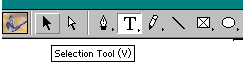
|
Slika 4a. |
Da biste dodali ili uklonili grafiku (copy&cut) ili čak okvir, upotrebite tzv. TYPE TOOL T za označavanje željenog tabelarnog polja. Zatim izaberite opciju EDIT>PASTE.
KRETANJE UNUTAR TABELE
Unutar tabele (odn. Iz jednog u drugo tabelarno polje), možete se pomerati uz pomoć tastature ili miša.
Pažnja!!!
U slučaju da vam se tabela nalazi na vrhu tekstualnog polja i želite da tekst prati liniju tabele, postavite vođicu (insertion point) na početak prvog tabelarnog polja, pritisnite strelicu koja ukazuje na levo (ç ) i počnite kucati.
Pomeranje u iduće ili prethodno tabelarno polje:
Za kretanje po tabeli možete koristiti jednu od sledećih opcija:
- pritisnite TAB da biste prešli u naredno polje. Ako ovu operaciju “uključite” u momentu dok se nalazite u poslednjem tabelarnom polju, formiraćete novi, dodatni red u tabeli.
- pritisnite SHIFT+TAB kako biste prešli u prethodno tabelarno polje. Aktiviranjem ove komande dok se nalazite u prvom polju tabele, vaša vođica (insertion point) će se pomeriti u poslednje polje tabele.
- pritiskom na strelice za navođenje (tastatura, dole desno), možete se kretati unutar tabelarnih polja i između tabelarnih polja.
- pritiskom na desnu strelicu u momentu dok se vođica nalazi u poslednjem tabelarnom polju, vođica će se pomeriti u prvo tabelarnno polje tog reda.
- pritiskom na donju strelicu, u slučaju kad vam se vođica nalazi u polsednjem tabelarnom polju neke kolone, vođica će se pomeriti na prvo tabelarno polje iste kolone.
Pažnja!!!U slučaju da radite sa velikim tabelama, da biste lakše “skakali” iz jednog tabelarnog reda u drugi, možete koristiti sledeće komande:
- CHOOSE TABLE> GO TO ROW (slika broj 5)
- Odredite broj reda u koji želite preći (ROW NUMBER) i kliknite OK.
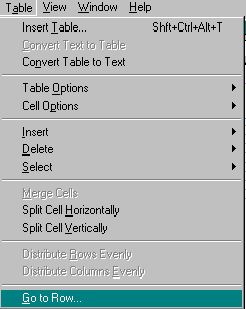
|
Slika broj 5. |
KREIRANJE TABELE IZ POSTOJEĆEG TEKSTA
Prije nego započnete sa prebacivanjem/konvertovanjem teksta u tabelu, obavezno provertie da vam je tekst pravilno uređen / set up-ovan.
- koristeći tzv. TYPE TOOL T, označite tekst koji želite konvertovati u tabelu
- izaberite naredbu TABLE>CONVERT TEXT TO TABLE (slika br. 6).
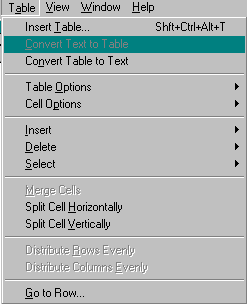 |
Slika broj 6. |
PREBACIVANJE / KONVERTOVANJE TABELE U TEKST
Prilikom konvertovanja tabele (njenog sadržaja) u tekstovnu poruku, InDesign uklanja linije koje su označavale redove kolone i polja tabele. Umesto linija redova pojavljuju se redovi teksta, odnosno paragrafi umesto linija kolona.
- upotrebite tzv. TYPE TOOL T, postavite vođicu (insertion point) u tabelu ili na izabrani deo tabele
- izaberite naredbu CHOOSE TABLE > CONVERT TABLE TO TEXT (slika br. 7).
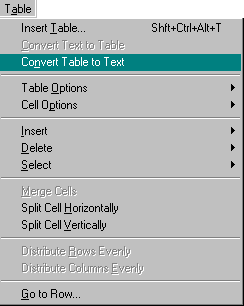
|
Slika broj 7. |
UNOŠENJE TABELA IZ DRUGIH PROGRAMA / APLIKACIJA
Tabele napravljene u drugim programima (Excel ili Word), mogu se prebacivati u InDesign jednostavno kopiranjem (Copy&Paste).
UMETANJE TABELE U TABELU
Tabela se može umetnuti u tabelu. U slučaju da kreirate tabelu u tabelarnom polju druge tabele, NE MOŽETE koristiti miša ni za jedan deo veće tabele (ona u koju umećete tabelu). Umesto toga, proširite kolone i redove ili stavite vođicu u prvi deo tabele i koristite tzv. SHORTCUT KEYSTROKES da biste pomerili vođicu i izabrali željeni tekst.
Tabelu u tabeli možete napraviti na jedan od sledećih načina:
- označite polje ili tabelu koju želite umetnuti, izaberite komandu EDIT>CUT ili COPY. Stavite vođicu u polje ili tabelu u kojoj želite da se manja tabela pojavi, a zatim odaberite komandu EDIT>PASTE.
- kliknite na tabelu, izaberite opciju TABLE>INSERT TABLE, odredite broj kolona i redova i kliknite na OK.